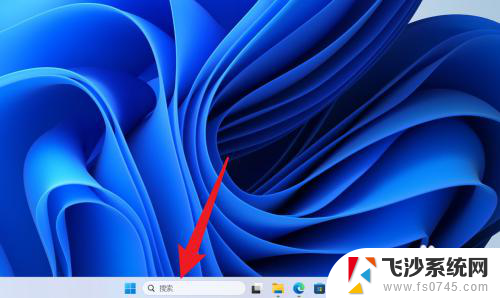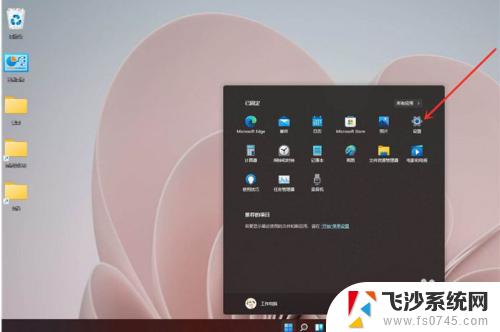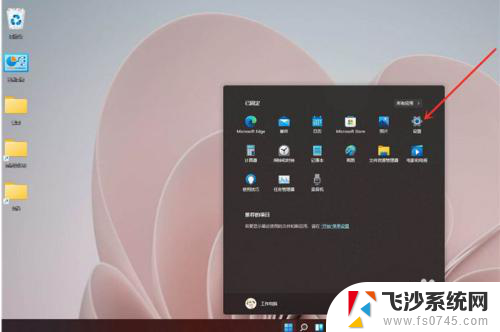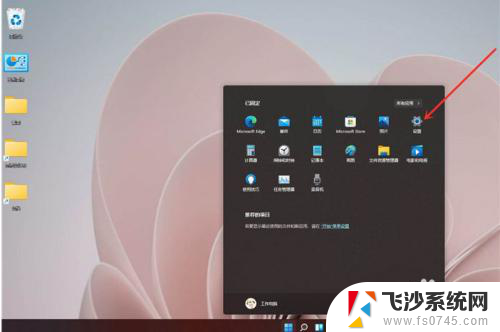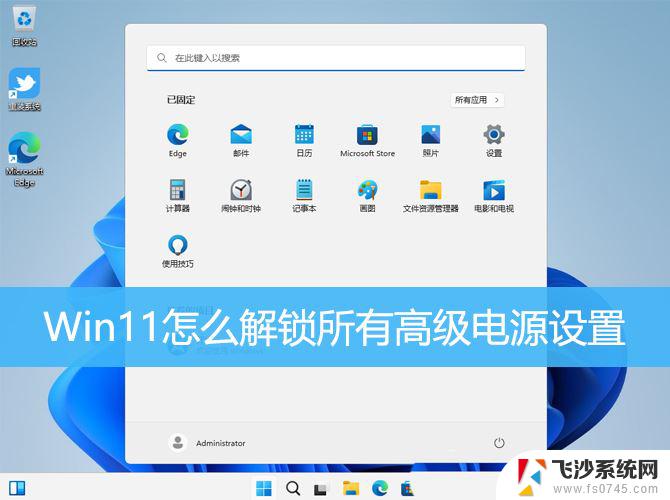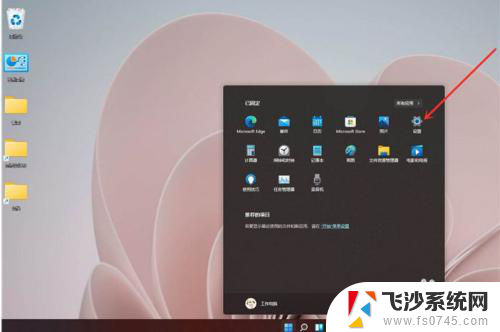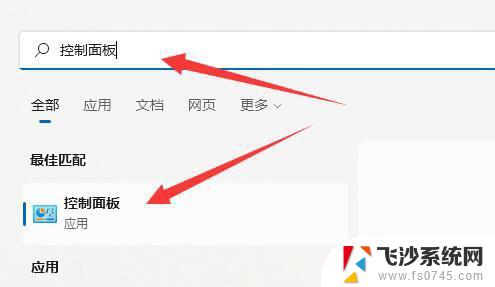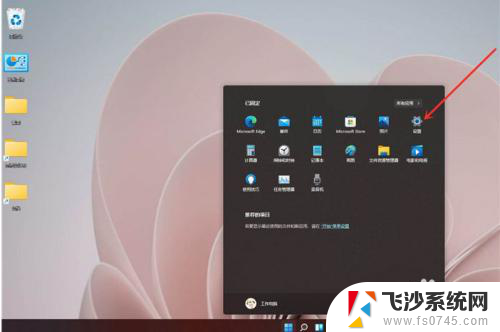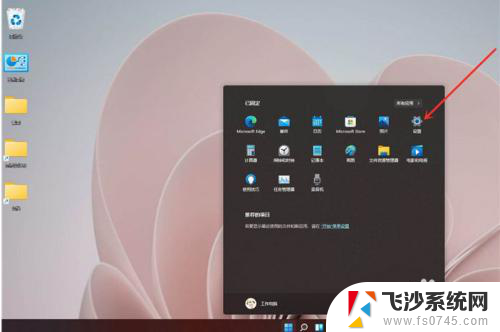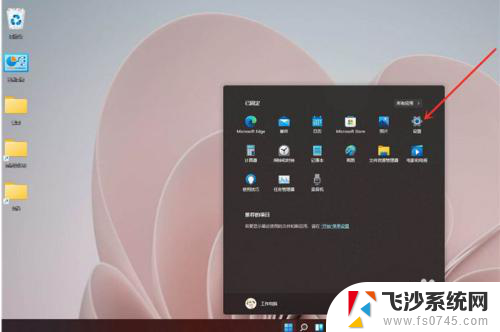win11高性能无法设置电源模式 Win11没有高性能电源模式怎么办
更新时间:2025-01-16 11:56:02作者:xtliu
Win11系统是微软最新推出的操作系统,但许多用户发现在Win11中无法设置高性能电源模式,这给一些用户带来了困扰,在没有高性能电源模式的情况下,用户可以通过调整系统设置和优化应用程序来提升性能,同时也可以考虑使用第三方软件来帮助优化系统性能。虽然Win11没有提供高性能电源模式选项,但用户仍然可以通过其他方式来提升系统性能,让使用体验更加流畅。
具体方法:
1.
进入电脑桌面,点击任务栏上面的搜索框。
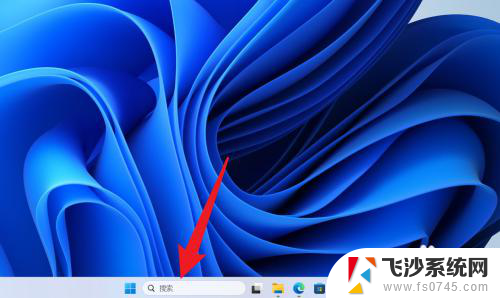
2.
输入命令提示符,以管理员身份运行。
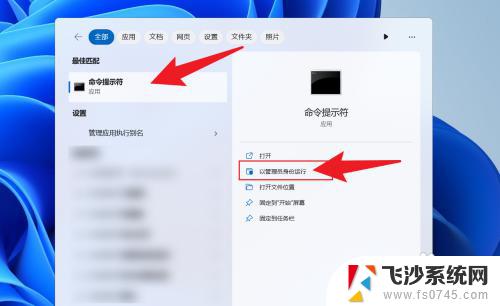
3.
在命令窗口中,输入powercfg/S SCHEME_MIN,按键盘上的回车键。
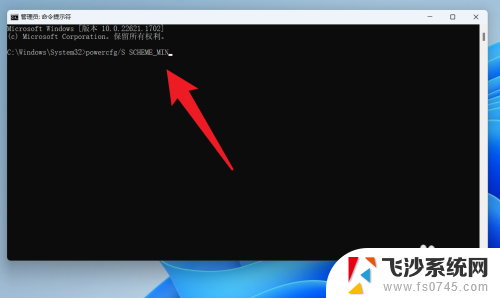
4.
操作完成后,就可以开启高性能模式。
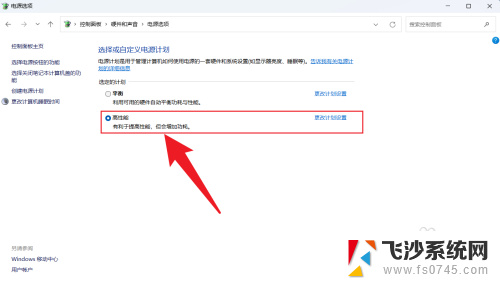
以上就是win11高性能无法设置电源模式的全部内容,有遇到这种情况的用户可以按照小编的方法来进行解决,希望能够帮助到大家。